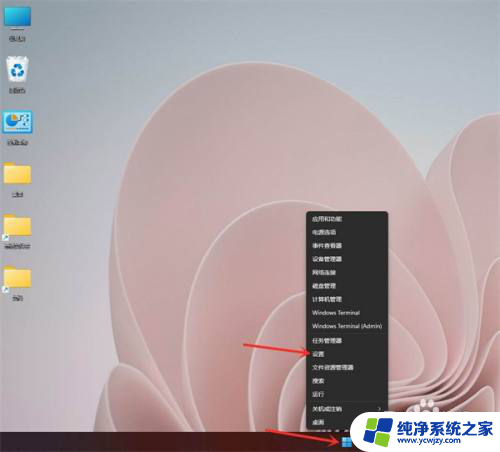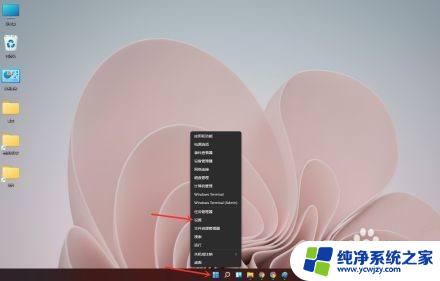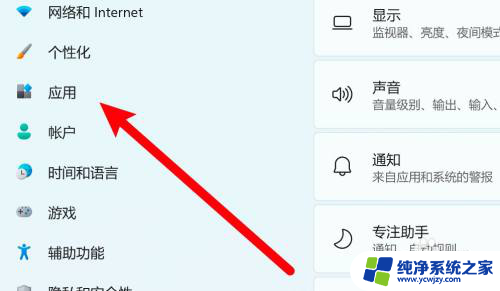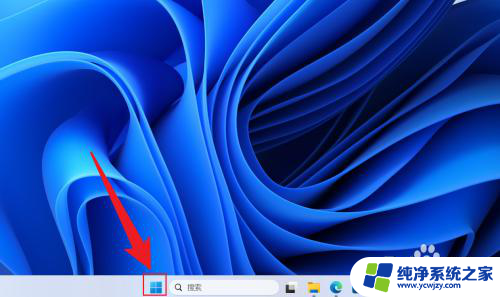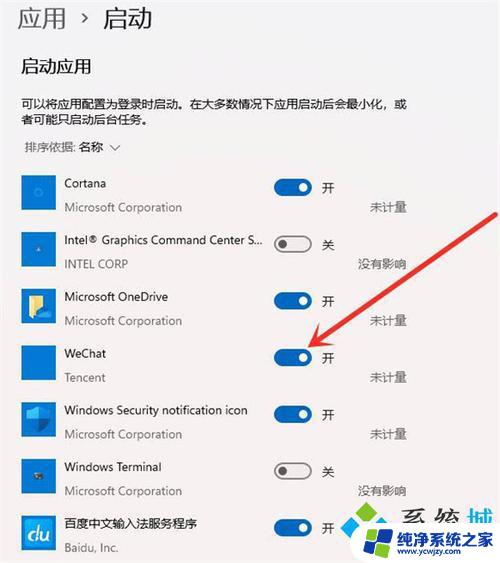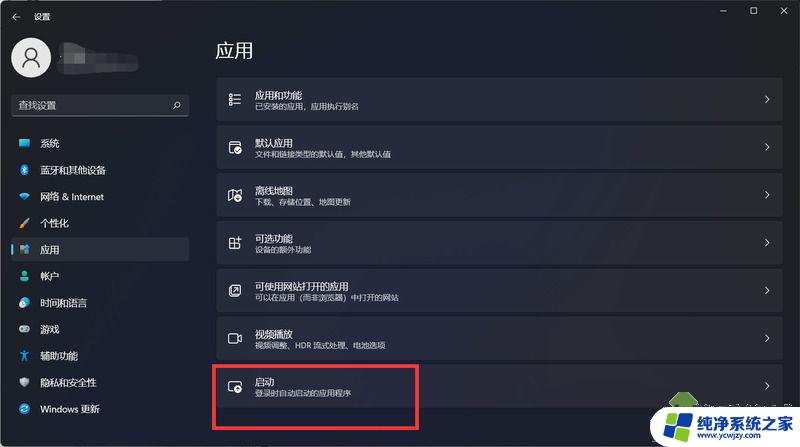win11怎么设置启动项
更新时间:2025-01-21 14:05:30作者:jiang
在Win11系统中,设置启动项是非常重要的一步,它可以帮助您在开机时快速启动您常用的程序或文件,提高工作效率,要设置启动项,您可以通过系统设置或第三方软件进行操作。在Win11系统中,设置启动项的方法也有所不同,您可以根据自己的需求选择适合的方式进行设置。接下来我们将详细介绍Win11的启动项设置方法,帮助您快速掌握这一操作技巧。
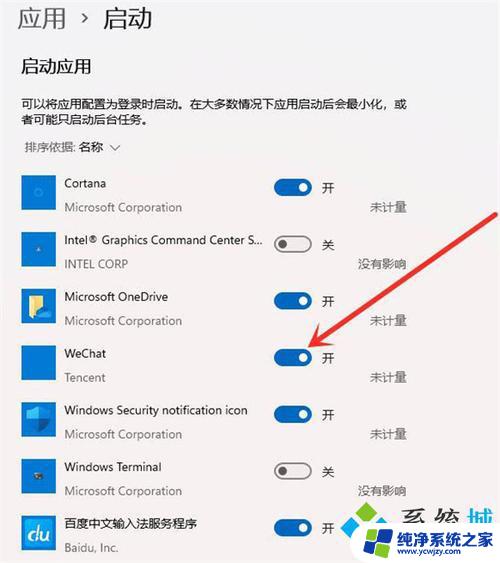
win11启动项设置教程
1、右键点击任务栏的windows按键,然后在其中点击“设置”
2、进入设置面板后,点击左侧边栏中的“应用”
3、在右侧点击进入“启动”
4、进入启动应用列表中,找到我们想要开机启动的应用,将它开启就可以了
5、如果我们想要关闭开机启动项,就找到相关应用将它关闭即可
以上就是win11怎么设置启动项的全部内容,有遇到这种情况的用户可以按照小编的方法来进行解决,希望能够帮助到大家。